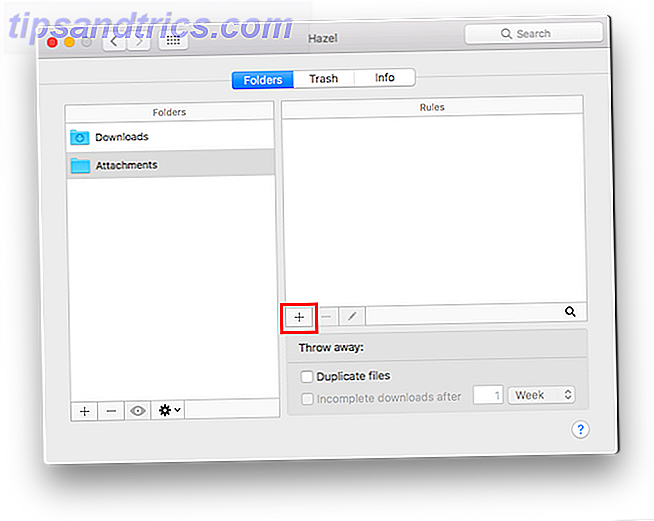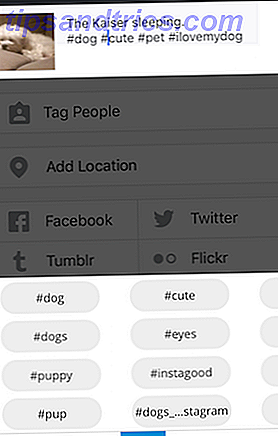Κάθε χρήστης των Windows γνωρίζει ότι πρέπει να εκτελείτε τακτική συντήρηση για να διατηρείτε τον υπολογιστή σας ομαλό. Αλλά τι πρέπει να γίνει έχει αλλάξει με τις πρόσφατες εκδόσεις Windows 10 Συντήρηση: Τι έχει αλλάξει και τι πρέπει να εξετάσετε Windows 10 Συντήρηση: Τι έχει αλλάξει και τι πρέπει να εξετάσετε Στα Windows 10, η Microsoft έχει επισκευάσει σοβαρά τις λειτουργίες συντήρησης. Ειδικά το Windows Update προκαλεί κάποιο πονοκέφαλο. Σας παρέχουμε μια επισκόπηση των νέων ρυθμίσεων και σας παρουσιάζουμε ποια εργαλεία τρίτου μέρους χρειάζεστε ακόμα. Διαβάστε περισσότερα, ειδικά με τα Windows 10.
Τι πρέπει να κάνετε και ποιες είναι οι μεγάλες παγίδες που πρέπει να αποφύγετε; Θα σας δείξουμε τα μεγαλύτερα λάθη συντήρησης που πρέπει να αποφύγετε, ώστε να εξομαλύνετε τη διαδικασία και να επιστρέψετε στη δουλειά.
1. Καθαρισμός του μητρώου
Ένας από τους μεγαλύτερους μύθους καθαρισμού των Windows έχει περάσει μέσα από τις δεκαετίες και εξακολουθεί να παραπλανά τους ανθρώπους σήμερα. Πολλά κομμάτια λογισμικού καθαρισμού υπολογιστή, διαφημίσεις τηλεόρασης αργά το βράδυ και άλλες σκιερές πηγές ισχυρίζονται ότι πρέπει να καθαρίσετε το μητρώο των Windows. Εκατοντάδες λάθη, ισχυρίζονται, επιβραδύνουν την απόδοση του υπολογιστή σας. Αν πληρώνετε μόνο 19, 99 δολάρια για το λογισμικό καθαρισμού τους, θα εξαλείψει αυτά τα λάθη και θα σας δώσει μια ολοκαίνουργια μηχανή.
Δεν χρειάζεται να καθαρίσετε το Μητρώο. Είναι αλήθεια ότι, με την πάροδο του χρόνου, περιττές καταχωρήσεις μητρώου θα κολλήσουν λόγω της απεγκατάστασης λογισμικού και άλλων ενεργειών. Αλλά αυτά δεν είναι μια ζημία στην απόδοση του υπολογιστή σας Χρησιμοποιώντας Registry Cleaner: Είναι Είναι πραγματικά κάνει μια διαφορά; Χρησιμοποιώντας το Registry Cleaner: Είναι Είναι πραγματικά κάνει μια διαφορά; Οι διαφημίσεις για καθαριστές μητρώου είναι σε όλο τον ιστό. Υπάρχει μια ολόκληρη βιομηχανία έξω εκεί λυγισμένο για να πείσει τους άπειρους χρήστες υπολογιστών ότι το μητρώο τους χρειάζεται τον καθορισμό, και ότι, για δέκα εύκολη πληρωμές των 29, 95 δολάρια, τους ... Διαβάστε περισσότερα. Δεν θα παρατηρήσετε ποτέ κάποια διαφορά, ακόμη και αν καταργήσετε χιλιάδες "προβλήματα".
Ακόμα χειρότερο είναι ότι τα καθαριστικά Registry μπορούν συχνά να προκαλέσουν περισσότερες ζημιές από ό, τι καλό 5 τρόποι Overzealous Καθαρισμός μπορεί να σπάσει τα Windows 5 τρόποι Overzealous Καθαρισμός μπορεί να σπάσει τα Windows Είναι εύκολο να πάει στη θάλασσα με τον καθαρισμό του υπολογιστή σας. Όταν καθαρίζετε τον υπολογιστή σας, βεβαιωθείτε ότι γνωρίζετε τι παίρνετε - είναι εύκολο να σπάσετε κάτι. Διαβάστε περισσότερα . Τα overzealous cleaners θα μπορούσαν να διαγράψουν σημαντικά αρχεία συστήματος, τα οποία οδηγούν σε κουραστικό διορθώσεις. Εάν η ταχύτητα του υπολογιστή σας δεν είναι αυτό που πρέπει να είναι, ελέγξτε τον οδηγό μας για την επιτάχυνση των Windows για την πραγματική Πώς να επιταχύνει τα Windows 10 από την εκκίνηση για να τερματιστεί Πώς να επιταχύνει τα Windows 10 από την εκκίνηση για να τερματιστεί Μητρώα tweaks και δυσοίωνες καθαριστές σπάνια να διορθώσετε έναν αργό υπολογιστή. Έχουμε καταρτίσει μια λίστα δοκιμασμένων και αληθινών μεθόδων που θα δώσουν στον υπολογιστή σας Windows 10 μια άμεση ενίσχυση της απόδοσης. Διαβάστε περισσότερα .
Μην πέσετε για τον καθαρισμό του μητρώου και σίγουρα δεν πληρώνετε για το λογισμικό πετρελαίου φιδιού.
2. Μη αξιοποίηση του Αυτόματου Καθαρισμού
Στις παλιές μέρες των Windows, έπρεπε να θυμηθείτε να τρέχετε πολλές εργασίες συντήρησης μόνοι σας ή να καταφύγετε στη χρήση του Task Scheduler 4 Boring Tasks Μπορείτε να αυτοματοποιήσετε με τον Χρονοδιακόπτη εργασιών των Windows 4 Boring Tasks Μπορείτε να αυτοματοποιήσετε με τον προγραμματιστή εργασιών των Windows Ο χρόνος σας είναι πολύτιμος για να χαθεί με επαναλαμβανόμενα καθήκοντα. Ας δούμε πώς μπορείτε να αυτοματοποιήσετε και να προγραμματίσετε εργασίες. Έχουμε και μερικά εξαιρετικά παραδείγματα. Διαβάστε περισσότερα . Στα Windows 10, πολλά εργαλεία λειτουργούν με τα δικά τους προγράμματα έτσι δεν χρειάζεται να τα ελέγχετε πάντα. Συγκεκριμένα, θα πρέπει να βεβαιωθείτε ότι τα Windows καθαρίζουν αυτόματα τα παλιά αρχεία και ανασυγκροτούν το δίσκο σας (αν δεν χρησιμοποιείτε SSD).
Για να εκτελέσετε το Εργαλείο εκκαθάρισης σε ένα πρόγραμμα, ανοίξτε τις Ρυθμίσεις και επισκεφθείτε την ενότητα Σύστημα . Επιλέξτε την καρτέλα Αποθήκευση στα αριστερά και αναζητήστε την κεφαλίδα αποθήκευσης Sense . Ενεργοποιήστε αυτό το ρυθμιστικό, ώστε τα Windows να καθαρίζουν αυτόματα παλιά αρχεία. Μπορείτε να κάνετε κλικ στην επιλογή Αλλαγή τρόπου ελευθέρωσης χώρου για να καθορίσετε αν θέλετε να καθαρίσετε προσωρινά αρχεία και παλιό περιεχόμενο Κάδου Ανακύκλωσης. Υπάρχει επίσης ένα κουμπί καθαρισμού τώρα που μπορείτε να χρησιμοποιήσετε για να πάρετε κάποιο άμεσο επιπλέον χώρο.
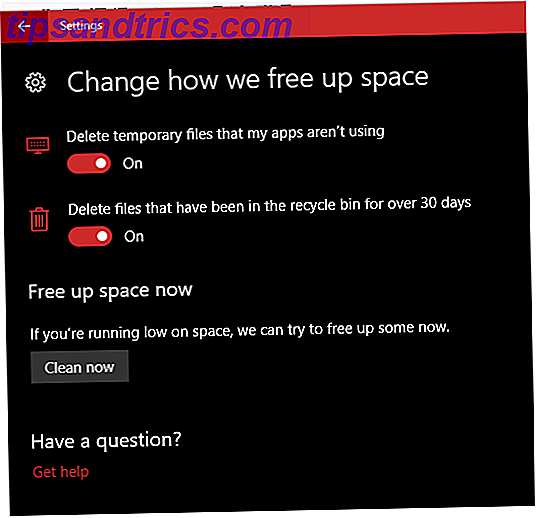
Η ανασυγκρότηση του δίσκου βοηθάει τον σκληρό δίσκο (HDD) να λειτουργεί όσο το δυνατόν καλύτερα, αλλά δεν πρέπει να το εκτελείτε σε μονάδες SSD 3 τρόποι για να προστατέψετε το SSD και να επεκτείνετε τη διάρκεια ζωής του 3 τρόποι για να προστατέψετε το SSD σας και να παρατείνετε τη διάρκεια ζωής του. λίγα λάθη που θα μπορούσαν να συντομεύσουν τη διάρκεια ζωής του SSD σας. Αποφύγετε αυτά να επεκτείνουν το χρόνο ζωής του SSD σας όσο το δυνατόν περισσότερο. Διαβάστε περισσότερα (SSD). Τα Windows γνωρίζουν ποιο είδος μονάδας δίσκου βρίσκεται στο σύστημά σας και προγραμματίζει αυτόματη ανασυγκρότηση ανάλογα, αλλά αξίζει τον έλεγχο.
Πληκτρολογήστε defrag στο μενού Έναρξη για να ανοίξετε την καταχώρηση Defragmentation and Optimize Drives . Εδώ μπορείτε να δείτε κάθε μονάδα στον υπολογιστή σας και την κατάστασή του. Τα Windows θα "βελτιστοποιήσουν" τα SSD και θα ανασυγκροτούν αυτόματα τους σκληρούς δίσκους. Βεβαιωθείτε ότι η κεφαλίδα Προγραμματισμένης βελτιστοποίησης είναι Ενεργοποιημένη και έχετε όλοι ρυθμιστεί.
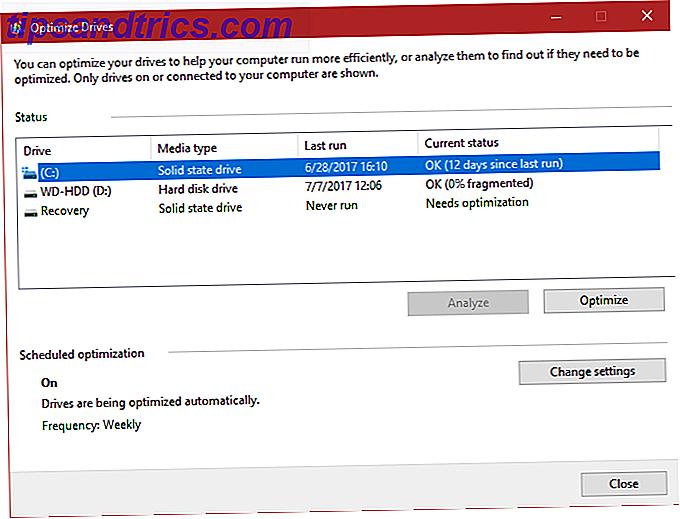
3. Παραμέληση ενημερώσεων των Windows
Αν και δεν είναι καθαρισμός, το Windows Update πέφτει και κάτω από την κατηγορία συντήρησης. Στα Windows 10, μπορείτε να απενεργοποιήσετε προσωρινά τις ενημερώσεις 7 τρόποι προσωρινής απενεργοποίησης του Windows Update στα Windows 10 7 Τρόποι προσωρινής απενεργοποίησης του Windows Update στα Windows 10 Το Windows Update διατηρεί το σύστημα patched και ασφαλές. Στα Windows 10 είστε στο έλεος του προγράμματος της Microsoft, εκτός αν γνωρίζετε τις κρυφές ρυθμίσεις και τσιμπήματα. Έτσι, κρατήστε το Windows Update υπό έλεγχο. Διαβάστε περισσότερα αλλά εξακολουθούν να τρέχουν από μόνοι τους.
Εάν εξακολουθείτε να χρησιμοποιείτε Windows 7 ή Windows 8.1, έχετε περισσότερο έλεγχο στις ενημερώσεις των Windows και μπορείτε ακόμη και να τις απενεργοποιήσετε τελείως. Αλλά δεν σας συνιστούμε να το κάνετε αυτό. Χωρίς ενημερώσεις, ο υπολογιστής σας είναι πιο ευάλωτος.
Το 1/2 του Windows Update κρατά τους υπολογιστές σας ενημερωμένους με τις πιο πρόσφατες λειτουργίες, για τις οποίες δεν συνιστούμε να τις απενεργοποιήσετε. Για
- Υποστήριξη των Windows (@WindowsSupport) 16 Ιουνίου 2017
Μην διστάσετε να διαχειριστείτε το Windows Update Πώς να διαχειριστείτε το Windows Update στα Windows 10 Πώς να διαχειριστείτε το Windows Update στα Windows 10 Για τα εικονικά μυστικά ελέγχου, το Windows Update είναι ένας εφιάλτης. Λειτουργεί στο παρασκήνιο και διατηρεί το σύστημά σας ασφαλή και λειτουργεί ομαλά. Σας παρουσιάζουμε πώς λειτουργεί και τι μπορείτε να προσαρμόσετε. Διαβάστε περισσότερα για να λειτουργήσει καλύτερα για εσάς, αλλά παρακαλώ μην απενεργοποιήσετε ή αγνοήσετε τις ενημερώσεις. Διατηρούν το PC σας ασφαλή με τα πιο πρόσφατα patches. Πράγματι, αν οι ιδιοκτήτες προσωπικών υπολογιστών ήταν πιο επιμελείς με ενημερώσεις, η καταστροφική επίθεση ransomware το Μάιο Η παγκόσμια επίθεση Ransomware και πώς να προστατεύσετε τα δεδομένα σας Η παγκόσμια επίθεση Ransomware και πώς να προστατεύσετε τα δεδομένα σας Μια τεράστια cyberattack έχει χτυπήσει τους υπολογιστές σε όλο τον κόσμο. Έχετε επηρεαστεί από το εξαιρετικά μολυσματικό αυτό-αντιγραφόμενο ransomware; Εάν όχι, πώς μπορείτε να προστατεύσετε τα δεδομένα σας χωρίς να πληρώσετε τα λύτρα; Διαβάστε περισσότερα δεν θα ήταν τόσο κακό.
4. Δεν είναι δυνατή η δημιουργία αντιγράφων ασφαλείας
Εάν χρησιμοποιείτε έναν υπολογιστή, απλά δεν υπάρχει δικαιολογία 5 Βασικά στοιχεία αντιγράφων ασφαλείας Κάθε χρήστης των Windows πρέπει να γνωρίζει 5 Βασικά στοιχεία αντιγράφων ασφαλείας Κάθε χρήστης των Windows πρέπει να ξέρει Ποτέ δεν κουράζουμε να σας υπενθυμίζουμε να δημιουργείτε αντίγραφα ασφαλείας και να διατηρείτε τα δεδομένα σας ασφαλή. Αν αναρωτιέστε τι, πόσο συχνά και πού πρέπει να δημιουργήσετε αντίγραφα ασφαλείας των αρχείων σας, έχουμε απλές απαντήσεις. Διαβάστε περισσότερα για την αποτυχία δημιουργίας αντιγράφων ασφαλείας των δεδομένων σας.
Μερικοί άνθρωποι εκτοξεύουν το παλιό επιχείρημα "Δεν έχω τίποτα σημαντικό" γιατί δεν υποστηρίζουν, αλλά είναι πραγματικά αλήθεια; Ακόμα κι αν δεν έχετε σημαντικά έγγραφα, συναισθηματικές εικόνες ή άλλα αναντικατάστατα αρχεία στο μηχάνημά σας, τι γίνεται με το χρόνο που αφιερώνετε για την ανάκτηση από την απώλεια δεδομένων; Απλά να ρυθμίσετε τα Windows όπως τον κάνατε μπορεί να χρειαστούν ώρες και ο χρόνος σας είναι πολύτιμος.
Ευτυχώς, η δημιουργία αντιγράφων ασφαλείας των δεδομένων σας δεν είναι πολύ ενοχλητική. Και μόλις δημιουργήσετε μια λύση, γίνεται αρκετά ξεχασμένη. Μπορείτε να χρησιμοποιήσετε τα ενσωματωμένα εργαλεία δημιουργίας αντιγράφων ασφαλείας στα Windows Ο τελευταίος οδηγός δημιουργίας αντιγράφων ασφαλείας των Windows 10 Ο τελευταίος οδηγός δημιουργίας αντιγράφων ασφαλείας των Windows 10 Συνοψίσαμε όλες τις επιλογές δημιουργίας αντιγράφων ασφαλείας, επαναφοράς, ανάκτησης και επιδιόρθωσης που μπορούμε να βρούμε στα Windows 10. Χρησιμοποιήστε τις απλές συμβουλές μας και ποτέ δεν απελπίζεστε για τα χαμένα δεδομένα και πάλι! Διαβάστε περισσότερα ή δοκιμάστε μια λύση τρίτου μέρους Το Best Backup Software για Windows Το Best Backup Software για Windows Τα δεδομένα σας είναι εύθραυστα - χρειάζεται μόνο ένα μικρό ατύχημα για να χάσετε τα πάντα. Όσο περισσότερα αντίγραφα δημιουργείτε, τόσο καλύτερα. Εδώ παρουσιάζουμε το καλύτερο δωρεάν λογισμικό δημιουργίας αντιγράφων ασφαλείας για τα Windows. Διαβάστε περισσότερα . Και οι δύο σας επιτρέπουν να δημιουργείτε αντίγραφα ασφαλείας σε τοπικό επίπεδο (για παράδειγμα σε εξωτερικό σκληρό δίσκο) ή μέσω Διαδικτύου, ώστε τα δεδομένα σας να είναι ασφαλή από φυσικές βλάβες. Οποιοδήποτε ποσό που ξοδεύετε σε μια εφεδρική υπηρεσία θα πληρώσει αμέσως για τον εαυτό της τη στιγμή που προσπαθείτε να ενεργοποιήσετε τον υπολογιστή σας και να διαπιστώσετε ότι δεν θα εκκινήσει.
Η εναλλακτική λύση περνάει μια μακρά διαδικασία για την ανάκτηση δεδομένων από τον υπολογιστή σας που δεν θα εκκινήσει Πώς να δημιουργήσετε αντίγραφα ασφαλείας δεδομένων από έναν υπολογιστή που δεν θα εκκινήσει Πώς να δημιουργήσετε αντίγραφα ασφαλείας δεδομένων από έναν υπολογιστή που δεν θα εκκινήσει Όταν ο υπολογιστής σας κερδίσει ' t boot, τα δεδομένα σας ενδέχεται να εξακολουθούν να υπάρχουν. Δείτε πώς μπορείτε να εγκαταστήσετε το Linux σε μια εκκινήσιμη μονάδα flash USB για να ανακτήσετε τα αρχεία σας. Την επόμενη φορά κρατήστε αντίγραφο ασφαλείας. Διαβάστε περισσότερα . Και αυτό λειτουργεί μόνο εάν ο σκληρός σας δίσκος εξακολουθεί να λειτουργεί.
5. Εκτέλεση βελτιστοποιητών RAM
Παρόμοια με τα καθαριστικά του Registry, πολλά κομμάτια λογισμικού ισχυρίζονται ότι "βελτιστοποιούν" τη μνήμη του υπολογιστή σας (RAM), έτσι ώστε τα προγράμματα να μην καταναλώνονται περισσότερο από ό, τι θα έπρεπε. Δεν είναι έκπληξη, θα πρέπει να αποφύγετε και αυτά. Είδαμε το CleanMem CleanMem - ένα πρόγραμμα καθαρισμού μνήμης των Windows που λειτουργεί; CleanMem - Ένα πρόγραμμα καθαρισμού μνήμης των Windows που λειτουργεί; Η CleanMem ισχυρίζεται ότι μειώνει τη χρήση της μνήμης RAM του υπολογιστή σας. Ακόμα κι αν καταφέρει, δεν το χρειάζεστε. Εδώ γιατί και τι πρέπει να κάνουμε αντ 'αυτού. Διαβάστε περισσότερα, μια δημοφιλής επιλογή για αυτό το έργο, και βρήκε διάφορα ζητήματα με τις μεθόδους του προγραμματιστή.
Είπε ακόμη ότι το λογισμικό δεν επιταχύνει τον υπολογιστή σας και είναι ένα εικονικό φάρμακο.
Οι σύγχρονες εκδόσεις των Windows κάνουν εξαιρετική δουλειά διαχείρισης μνήμης RAM από μόνοι τους. Μπορείτε ακόμα να θέλετε να αποφύγετε τα RAM-πεινασμένα προγράμματα όπως το Chrome Γιατί το Chrome χρησιμοποιεί τόσο μεγάλη μνήμη RAM; (Και πώς να το διορθώσετε τώρα) Γιατί είναι η χρήση του Chrome τόσο μεγάλη μνήμη RAM; (Και πώς να το διορθώσετε τώρα) Αλλά γιατί χρησιμοποιεί το Chrome τόσο μεγάλη μνήμη RAM, ειδικά σε σύγκριση με άλλα προγράμματα περιήγησης; Και τι μπορείτε να κάνετε για να το κρατήσετε υπό έλεγχο; Διαβάστε περισσότερα αν ο υπολογιστής σας δεν έχει εγκαταστήσει πολλά, αλλά η εκτέλεση ενός εργαλείου βελτιστοποίησης δεν είναι η λύση. Για την επίλυση των προβλημάτων, ελέγξτε τα καλύτερα δωρεάν εργαλεία για να διορθώσετε τα προβλήματα των Windows 10 5 Ελεύθερα εργαλεία για την επίλυση οποιουδήποτε προβλήματος στα Windows 10 5 Ελεύθερα εργαλεία για την επίλυση οποιουδήποτε προβλήματος στα Windows 10 Παίρνει μόνο πέντε δωρεάν προγράμματα και μερικά κλικ για να διορθώσει οποιοδήποτε πρόβλημα ή παράνομη ρύθμιση στον υπολογιστή σας Windows 10. Διαβάστε περισσότερα .
6. Εκμίσθωση όλων των λειτουργιών κατά την εκκίνηση
Μια από τις μεγαλύτερες αιτίες ενός αργού υπολογιστή, ειδικά κατά την εκκίνηση 5 Συμβουλές για να καθορίσει τους αργούς χρόνους εκκίνησης στα Windows 10 5 άκρες για να καθορίσει τους αργούς χρόνους εκκίνησης στα Windows 10 Εάν ο χρόνος εκκίνησης των Windows 10 είναι αργός από την Επεκτασιμότητα Επέτειος, μόνος. Συγκεντρώσαμε τις πιο κοινές λύσεις για να σας βοηθήσουμε να διορθώσετε αυτό το ζήτημα γρήγορα. Διαβάστε περισσότερα, τρέχει πάρα πολλά προγράμματα.
Οι περισσότερες εφαρμογές και προγράμματα "βολικά" θέτουν τον εαυτό τους να τρέχουν κάθε φορά που ενεργοποιείτε τον υπολογιστή σας. Αυτό είναι ιδανικό για τα βασικά στοιχεία όπως ο διαχειριστής antivirus και του προχείρου, αλλά πραγματικά δεν χρειάζεστε τα προγράμματα Adobe Reader, Spotify και Skype να πηδούν αμέσως μόλις εκκινήσετε. Εάν δεν τους χρησιμοποιείτε, το να τους ανοίγετε απλά σπαταλάτε πόρους.
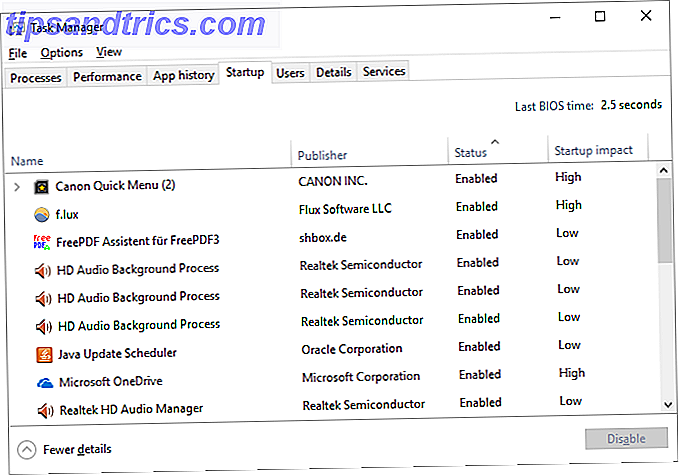
Ευτυχώς, είναι εύκολο να καταργήσετε τα προγράμματα από την εκκίνηση κατά την εκκίνηση. Έχουμε σας δείξει όλα όσα χρειάζεστε για να αναλάβετε τα προγράμματα εκκίνησης Κατάργηση των στοιχείων εκκίνησης των Windows για την επιδιόρθωση του αργού υπολογιστή σας για δωρεάν Αφαίρεση των στοιχείων εκκίνησης των Windows για την επιδιόρθωση του αργού υπολογιστή σας για δωρεάν προγράμματα που εκκινούν κατά την εκκίνηση μπορεί να επηρεάσει τόσο την ταχύτητα εκκίνησης των Windows όσο και τον υπολογιστή σας συνολική απόδοση. Διορθώστε τον αργό υπολογιστή σας αφαιρώντας τις εφαρμογές από την αυτόματη εκκίνηση. Σας δείχνουμε πώς να τα πιάσουμε όλα. Διαβάστε περισσότερα και ακόμη και προτείνετε δέκα στοιχεία που πρέπει να καταργήσετε για να ξεκινήσετε Κάντε τα Windows να ξεκινούν πιο γρήγορα: 10 μη βασικά στοιχεία εκκίνησης που μπορείτε να αφαιρέσετε με ασφάλεια Κάντε τα Windows να ξεκινούν πιο γρήγορα: 10 μη βασικά στοιχεία εκκίνησης που μπορείτε να αφαιρέσετε με ασφάλεια Έτσι ο υπολογιστής σας ξεκινάει αργά αργά; Ίσως έχετε πάρα πολλά προγράμματα και υπηρεσίες που προσπαθούν να ξεκινήσουν όλα ταυτόχρονα. Αναρωτιέστε πώς έφτασαν εκεί και πώς να τα αφαιρέσετε; Διαβάστε περισσότερα . Το να επιτρέπεται σε όλα να τρέχουν κατά την εκκίνηση χωρίς κλάδεμα της λίστας είναι ένα απλό λάθος που μπορεί να οδηγήσει σε παρεμπόδιση της απόδοσης.
7. Διακοπή Φυσικής Συντήρησης
Μεγάλο μέρος της συντήρησης που βασίζεται στα Windows βασίζεται σε λογισμικό. Αλλά ο υπολογιστής σας μπορεί επίσης να τρέξει σε φυσικά προβλήματα που θα μπορούσαν να επηρεάσουν την απόδοσή σας κάτω από το δρόμο. Να είστε βέβαιος ότι δεν κάνετε μεγάλα λάθη συντήρησης υλικού 8 λάθη συντήρησης PC που σκοτώνουν το υλικό σας Lifespan 8 λάθη συντήρησης PC που σκοτώνουν το υλικό σας Lifespan PC συντήρηση δεν είναι επιστήμη πυραύλων, αλλά θα μπορούσατε να κάνετε μια χούφτα λάθη που πραγματικά βλάπτουν το υλικό σας. Διαβάστε περισσότερα, όπως περιορίζοντας τον αερισμό ή επιτρέποντας τη δημιουργία σκόνης.
Η τακτική συντήρηση υλικού θα εξασφαλίσει ότι το λογισμικό σας θα συνεχίσει να λειτουργεί καλά.
Συντήρηση για τους σοφούς
Η δέσμευση αυτών των επτά λαθών θα μπορούσε να κοστίσει τον υπολογιστή σας κάποια διάρκεια ζωής του ή να καταστρέψει την καθημερινή σας απόδοση. Ευτυχώς, είναι εύκολο να αποφευχθούν. Αποφεύγοντας το slimy λογισμικό, αφήνοντας τα Windows να εκτελέσουν τον αυτόματο καθαρισμό του και φροντίζοντας το υλικό του υπολογιστή σας θα πάει πολύ μακριά. Και όταν κάνετε ένα πρόβλημα, τα καλύτερα δωρεάν εργαλεία συντήρησης Top 5 Δωρεάν εργαλεία συντήρησης ηλεκτρονικών υπολογιστών πρέπει να ξέρετε για Top 5 Δωρεάν εργαλεία συντήρησης υπολογιστών πρέπει να γνωρίζετε Σχετικά Μεταχειριστείτε τον υπολογιστή σας σωστά και θα παραμείνει γρήγορα και ανταποκρίνεται για πολλά χρόνια. Αλλά παραμελούν τη σωστή συντήρηση και το σύστημά σας θα υποφέρουν. Έτσι πού ξεκινάτε; Με τις πέντε εφαρμογές που προτείνουμε εδώ. Διαβάστε περισσότερα θα σας βοηθήσει να το φροντίσετε.
Μόλις συνειδητοποιήσατε ότι έχετε να κάνετε περισσότερους καθαρισμούς των Windows από όσο νομίζατε; Ανακαλύψτε έναν οδηγό βήμα προς βήμα για τον καθαρισμό των Windows 10 Ο καλύτερος τρόπος για να καθαρίσετε τα Windows 10: Ένας οδηγός βήμα προς βήμα Ο καλύτερος τρόπος για να καθαρίσετε τα Windows 10: Οδηγός βήμα προς βήμα Εάν ο υπολογιστής σας Windows 10 χρειάζεται καθαρισμό, εδώ είναι τα εργαλεία και μια βήμα-προς-βήμα διαδικασία για να το πιάσει ξανά καθαρό. Διαβάστε περισσότερα .
Ποια λάθη συντήρησης των Windows έχετε παρατηρήσει; Έχετε κάνει κάτι ανόητο όταν προσπαθείτε να συντηρήσετε τον υπολογιστή σας; Πείτε μας στα σχόλια!
Κάλυψη εικόνας: Stokkete μέσω του Shutterstock.com